如何在Outlook中查找电子邮件的消息ID?
本文讨论了如何在Outlook中查找指定电子邮件的消息ID。
在Outlook中查找电子邮件的消息ID
要在Outlook中查找电子邮件的消息ID,请按照以下步骤操作:
1. 双击打开您要查找消息ID的指定电子邮件。
2在“邮件”窗口中,请点击 ![]() 标签组中的 标签 组中的 邮件 选项卡。见截图:
标签组中的 标签 组中的 邮件 选项卡。见截图:
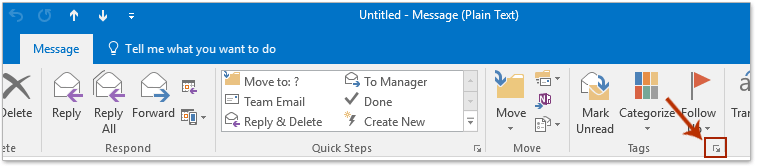
注意:或者,您也可以点击 文件 > 信息 > 属性 以打开“属性”对话框。
3在“属性”对话框中,您可以在 互联网邮件头 框中找到消息ID信息。见截图:
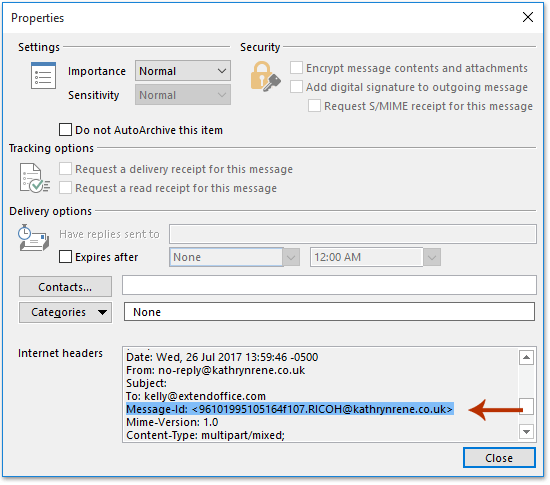
4. 关闭“属性”对话框和邮件窗口。
通过一个出色的工具快速查找电子邮件的消息ID
如果您安装了Kutools for Outlook,您可以使用其Message Header Analyzer功能轻松获取各种邮件头信息,包括消息ID。
告别Outlook效率低下的问题!Kutools for Outlook让批量邮件处理更轻松——现在还提供免费的AI功能!立即下载Kutools for Outlook!!
1点击选择您要获取消息ID的电子邮件,然后点击 Kutools Plus > Message Header Analyzer.

2在“Message Header Analyzer”对话框中,启用 其他邮件头 选项卡,您将轻松获取当前选中电子邮件的 消息ID 。

提示:您还可以在发件人邮件头选项卡和源数据选项卡上找到消息ID。
相关文章:
最佳 Office 办公效率工具
最新消息:Kutools for Outlook 推出免费版!
体验全新 Kutools for Outlook,超过100 种强大功能!立即点击下载!
🤖 Kutools AI :采用先进的 AI 技术,轻松处理邮件,包括答复、总结、优化、扩展、翻译和撰写邮件。
📧 邮箱自动化:自动答复(支持 POP 和 IMAP) /计划发送邮件 /发送邮件时按规则自动抄送密送 / 自动转发(高级规则) / 自动添加问候语 / 自动将多收件人的邮件分割为单独邮件 ...
📨 邮件管理:撤回邮件 / 按主题及其他条件阻止欺诈邮件 / 删除重复邮件 / 高级搜索 / 整合文件夹 ...
📁 附件增强:批量保存 / 批量拆离 / 批量压缩 / 自动保存 / 自动拆离 / 自动压缩 ...
🌟 界面魔法:😊更多美观酷炫的表情 /重要邮件到达时提醒 / 最小化 Outlook 而非关闭 ...
👍 一键高效操作:带附件全部答复 / 防钓鱼邮件 / 🕘显示发件人时区 ...
👩🏼🤝👩🏻 联系人与日历:批量添加选中邮件中的联系人 / 分割联系人组为单独的组 / 移除生日提醒 ...
可根据您偏好选择 Kutools 使用语言——支持英语、西班牙语、德语、法语、中文及40 多种其他语言!
只需点击一下即可立即激活 Kutools for Outlook。无需等待,立即下载,提升工作效率!


🚀 一键下载——获取所有 Office 插件
强烈推荐:Kutools for Office(五合一)
一键下载五个安装包:Kutools for Excel、Outlook、Word、PowerPoint以及 Office Tab Pro。 立即点击下载!
- ✅ 一键便利操作:一次下载全部五个安装包。
- 🚀 随时满足 Office任务需求:需要哪个插件随时安装即可。
- 🧰 包含:Kutools for Excel / Kutools for Outlook / Kutools for Word / Office Tab Pro / Kutools for PowerPoint